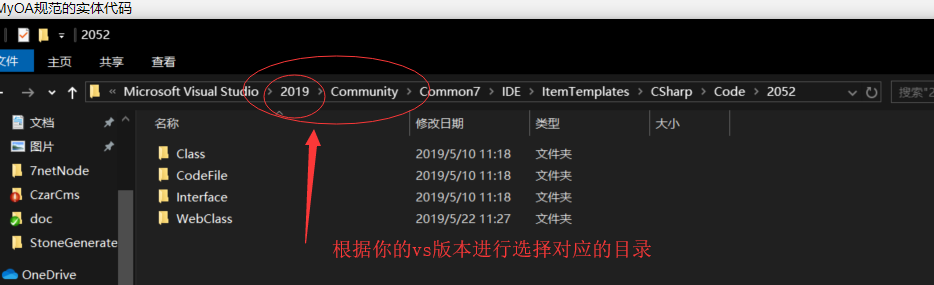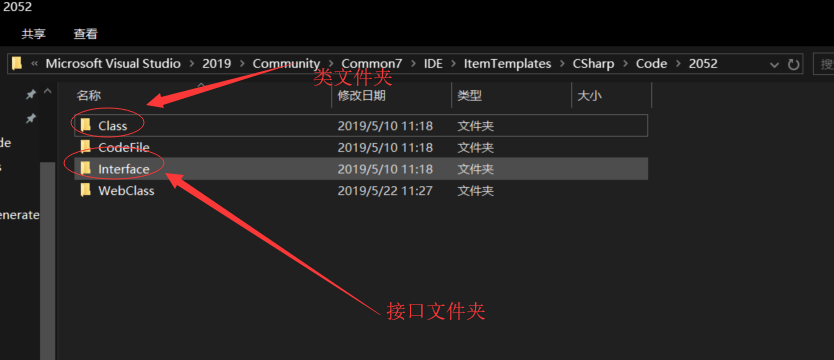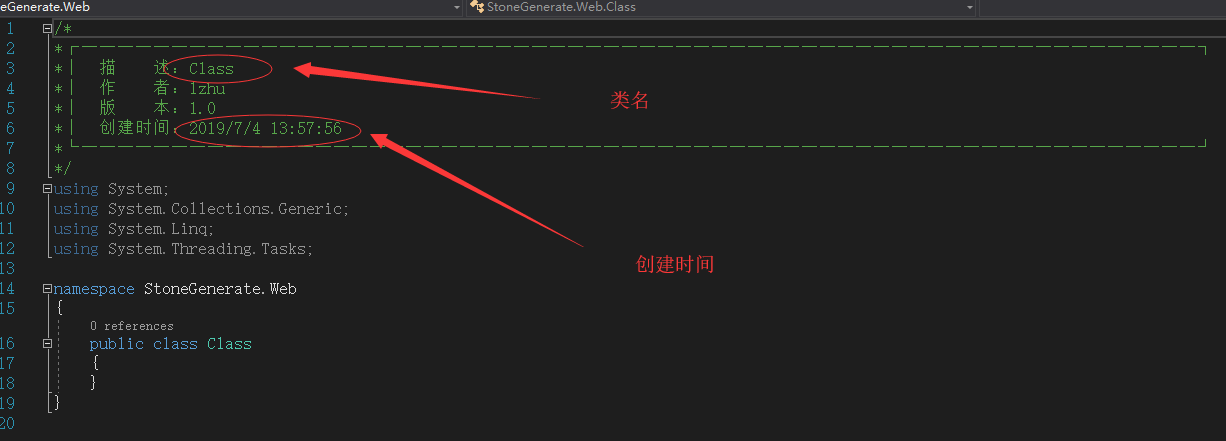Visual Studio模板代码注释小技巧分享 |
您所在的位置:网站首页 › vc快捷注释 › Visual Studio模板代码注释小技巧分享 |
Visual Studio模板代码注释小技巧分享
|
在日常开发过程中,难免有这样一种需求:就是你所建的每一个类文件或者接口文件都需要标注下作者姓名以及类的用途。如果我们每次创建文件的时候都需要写一遍这些信息是很烦神的。还好Visual Studio给我们提供了模板注释的功能来自动帮我们生成类似的注释代码。今天趁着中午休息的时间就让我们一起来操作下吧。 首先定位到你的VS的安装目录:C:\Program Files (x86)\Microsoft Visual Studio\2019\Community\Common7\IDE\ItemTemplates\CSharp\Code\2052 这里根据你的vs版本可能路径要做适当的调整,具体怎么调整,我想聪明如你,应该能够理解。
定位到上面路径后,看到如下的文件结构,这里大致介绍一下文件结构,这里我们只进行类以及接口,WebClass的模板代码注释的设置,至于其他的可自行选择设置:
我们打开Class文件夹,看到如下的两个文件,选择.cs结尾的文件并打开。如下所示:
打开后,会看到如下所示的代码:
这时候我们在顶部加入我们的注释模板文件,如下所示:
具体文本代码如下,当然你可以根据自己的喜好,自由设置注释模板,文章最后我会给出几个比较浪的模板: /* *┌────────────────────────────────────────────────┐ *│ 描 述:$safeitemrootname$ *│ 作 者:lzhu *│ 版 本:1.0 *│ 创建时间:$time$ *└────────────────────────────────────────────────┘ */ using System; using System.Collections.Generic; $if$ ($targetframeworkversion$ >= 3.5)using System.Linq; $endif$using System.Text; $if$ ($targetframeworkversion$ >= 4.5)using System.Threading.Tasks; $endif$ namespace $rootnamespace$ { public class $safeitemrootname$ { } }同样的方式,设置接口的模板代码注释,这里就不演示了。只是需要注意的是,修改后需要以管理员身份进行保存。 接下来我们重启下vs,然后创建一个class文件试下吧,如下所示:
至此,我们已经设置完成了。赶紧试试吧。 最后的最后,给你们几个比较大胆的注释模板: // _ooOoo_ // // o8888888o // // 88" . "88 // // (| ^_^ |) // // O\ = /O // // ____/`---'\____ // // .' \\| |// `. // // / \\||| : |||// \ // // / _||||| -:- |||||- \ // // | | \\\ - /// | | // // | \_| ''\---/'' | | // // \ .-\__ `-` ___/-. / // // ___`. .' /--.--\ `. . ___ // // ."" '< `.___\__/___.' >'"". // // | | : `- \`.;`\ _ /`;.`/ - ` : | | // // \ \ `-. \_ __\ /__ _/ .-` / / // // ========`-.____`-.___\_____/___.-`____.-'======== // // `=---=' // // ^^^^^^^^^^^^^^^^^^^^^^^^^^^^^^^^^^^^^^^^^^^^^^^^^^ // // 佛祖保佑 永不宕机 永无BUG // |
【本文地址】